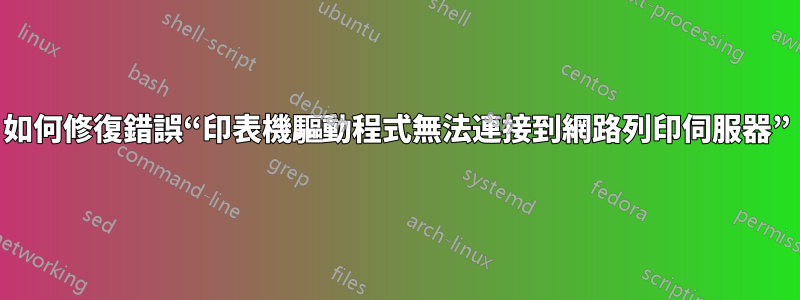
設想
我們有一台標籤印表機,它是我們透過網路共享的 Intermec PF8t。標籤印表機透過 USB 連接到 Windows XP 機器,該機器用作印表機伺服器。印表機透過 TCP/IP 連接埠共用。
在鏈的另一端,我有一個 Windows 7 64 位元機器上的用戶,我想將其連接到標籤印表機。透過前往“開始”按鈕、“裝置和印表機”、“新增印表機”,然後從那裡新增共用標籤印表機,已成功完成此操作。
我想解決的問題是,當使用者列印到標籤印表機時,它會不斷顯示此錯誤:
印表機無法連接到網路列印伺服器。
您可以再次嘗試連接,或停用網路功能。如果停用網路功能,您可以稍後在「網路設定」對話方塊中再次開啟它們。
如果沒有連接,雙向通訊和配置共享等功能將無法使用。按下幫助按鈕以獲取更多資訊和可能的解決方案。
現在,作為臨時修復,我們只需單擊“禁用”,用戶就可以毫無問題地列印標籤。但這個錯誤開始變得非常煩人。由於我的用戶可以成功列印,我想知道是否有辦法停用該錯誤訊息,可以透過停用不需要的服務,甚至透過註冊表或任何我不想再為我的用戶彈出的錯誤訊息。
答案1
我在使用透過乙太網路連接並託管 Windows Storage Server 2008 R2(列印伺服器)的 Datamax-O'Neil 標籤印表機時遇到了相同的問題,我使用以下步驟解決了該問題:
- 上列印伺服器我選擇了印表機屬性(隊列)有問題。
- 選擇工具標籤。
- 有一個驅動程式選項...我選擇的按鈕。
- 在裡面驅動程式選項視窗我選擇了網路設定標籤。
- 然後我勾選了框框雙向通訊在下面網路特性部分,這成功了。
當我從客戶端 PC 連接到印表機時,不再出現帶有錯誤訊息的對話框。希望這可以幫助其他遇到相同問題的人。
答案2
我也遇到同樣的事情我正在與執行 Vista 的電腦共用連接到 Windows 7 電腦的 Zebra 標籤印表機。我還收到了有關禁用網路功能的訊息。我點擊停用,但沒有再次收到訊息,其他用戶可以正常列印。我認為這與安全性有關,因為某些印表機選項已停用。這實際上很好,因為我不希望用戶弄亂任何高級印表機設定。在印表機屬性視窗的安全性標籤下,您可以控制誰可以列印以及誰可以管理印表機。
答案3
我發現如果您將驅動程式放在印表機未連接的電腦上,即:印表機連接到Windows 64位元機器,而您要共用的電腦是Vista 32位,則需要將32位元驅動程式新增至“附加驅動程式”框,然後連接到修復了我在這裡讀到的相同錯誤的Vista 機器上的印表機


